win10禁止开机启动项怎么设置 Win10怎么关闭开机自启动
更新时间:2024-01-12 13:51:16作者:zheng
有些用户想要将win10电脑的开机启动项关闭来优化电脑的开机速度,但是不知道关闭方法是什么,今天小编教大家win10禁止开机启动项怎么设置,操作很简单,大家跟着我的方法来操作吧。
具体方法:
1.在键盘上按下“win”键,在不松开的同时再按下R键。打开运行。
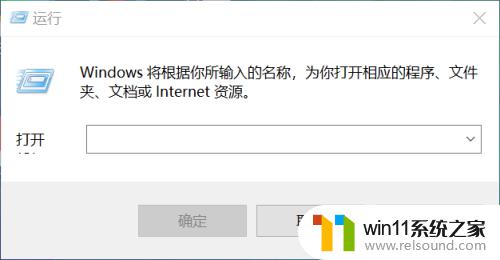
2.在运行的输入框内输入msconfig,然后确定。打开系统配置。
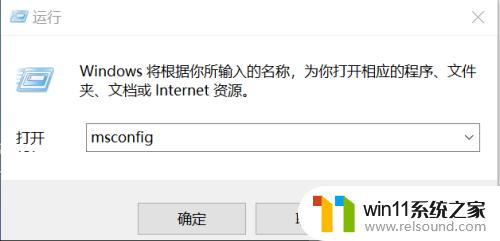
3.点击【启动】。

4.点击【打开任务管理器】。
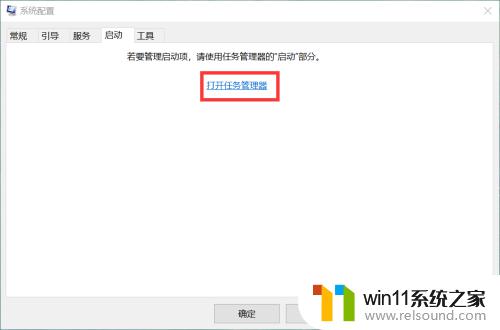
5.如果我想禁止金山毒霸,那我就要点击金山毒霸。然后点击禁用。
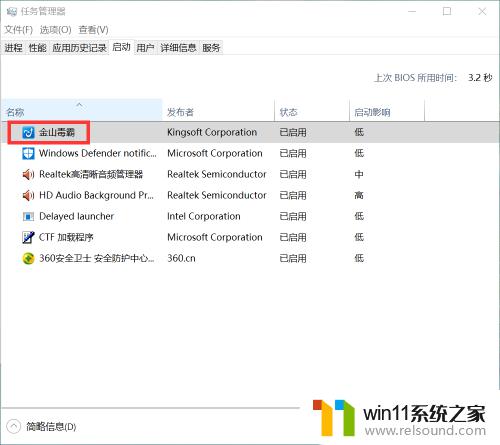
以上就是win10禁止开机启动项怎么设置的全部内容,还有不懂得用户就可以根据小编的方法来操作吧,希望能够帮助到大家。















